Rozwiązanie błędu zostało zatrzymane przez prace przewodników Windows

- 4161
- 235
- Klara Kopeć
Pomimo faktu, że dyrygent systemu Windows nie jest bardzo popularnym programem wśród użytkowników, jest nadal przydatny, ale to przewodnik może powodować wiele problemów i błędów na komputerze, co na szczęście nie jest trudne do rozwiązania jego własny. W tym artykule dowiemy się, jak naprawić błąd „Kontynuacja pracy Windows Explorer”. Zaczynajmy. Iść!

„Ciąg dalszy przewodnik Windows” - powszechny, ale błąd korekcyjny.
Niektórzy użytkownicy mają problem, otwierając folder lub skrót lub po prostym kliknięciu określonego pliku, proces eksploratora jest ponownie uruchomiony, co prowadzi do pojawienia się odpowiedniej wiadomości na ekranie. Z reguły takie wiadomości pojawiają się rzadko, ale czasami może się to zdarzyć stale i zaczynasz myśleć, że Microsoft postanowił doświadczyć swojej cierpliwości.
W rzeczywistości musisz zrozumieć, że system systemu Windows nie jest winny za nic. Powodem błędu jest praca programu na komputerze, który wprowadza zmiany w samym Eksploratorze. Oczywiście wszyscy przede wszystkim martwią się, nie dlaczego tak się dzieje, ale jak to naprawić, aby wszystko działało poprawnie. Prawie to dalej w artykule.
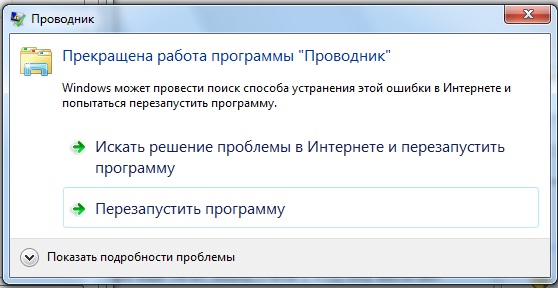
Po pierwsze, należy dowiedzieć się, który program zainstalowany na komputerze staje się przyczyną tego błędu. Można to zrobić na dwa sposoby: edytując rejestr systemu Windows (wyłącznie dla doświadczonych użytkowników) lub korzystając z specjalnego użytku shellexview (wymagana będzie podstawowa znajomość języka angielskiego).
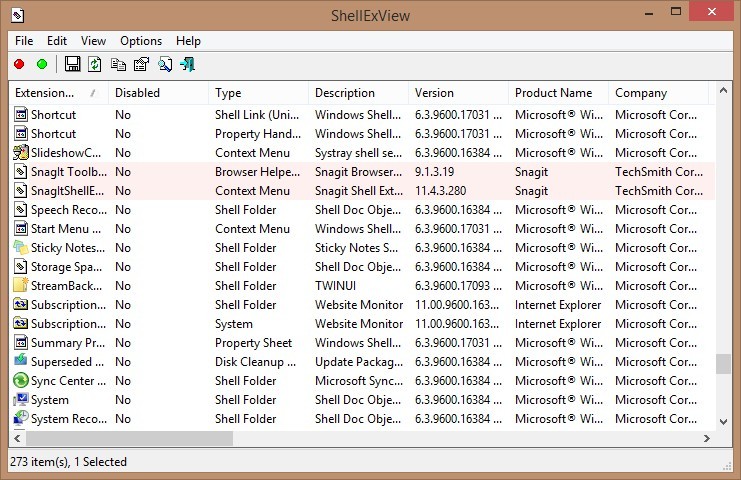
Przeanalizujemy najłatwiejszą opcję odpowiednią dla większości użytkowników, a mianowicie za pośrednictwem programu ShellexView. Przed rozpoczęciem pobierania określ rozładowanie systemu operacyjnego, aby pobrać odpowiednią wersję programu. Pieprzyć archiwum ShellexView i uruchom plik wykonawczy w imieniu administratora. Uruchom narzędzie przez kliknięcie prawym przyciskiem myszy, aby uniknąć możliwego wyboru procesu Explorer.
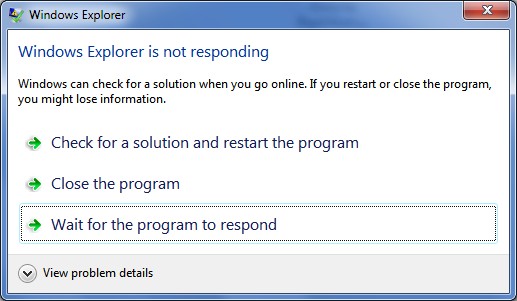
Po otwarciu okna narzędzia kliknij kolumnę firmy, aby zgrupować wszystkie dodatki do programisty. Następnie musisz wyłączyć wszystkie dodatki z Microsoft (wybierz odpowiednią linię i kliknij czerwone okrąg lub kliknij F7 na klawiaturze). Teraz zamknij program i uruchom ponownie. Pracuj przez pewien czas, aby upewnić się, że błąd się powołał. Jeśli potrzebujesz któregokolwiek z rozłączonych rozszerzeń, otwórz ShellexView i włącz go. Zauważ, czy błąd pojawia się ponownie. Zatem, w tym każdy dodatek, możesz określić, który jest problematyczny i porzucić jego użycie.
Jest inny powód, który może spowodować taki problem - złośliwe oprogramowanie. Jeśli powyższa metoda nie pomogła rozwiązać problemu, najprawdopodobniej przyczyny jest dokładnie w tym. Zaktualizuj bazy danych antywirusowych i rozpocznij pełną kontrolę systemu. Używaj tylko licencjonowanych antywirusów. Pobierz bezpłatne licencjonowane oprogramowanie antywirusowe nie jest trudne.

Jeśli antywirus również nie uratował sytuacji, jedynym wyjściem jest ponowna instalacja systemu operacyjnego, ale nie osiąga tego często, więc nie martw się na próżno. Z reguły taki błąd jest dość nieszkodliwy.
Teraz wiesz, jak naprawić błąd „Zatrzymałem pracę przewodnika Windows”. Jak widać, nie jest to trudne. Napisz w komentarzach, czy ten artykuł ci pomógł, powiedz reszcie użytkowników o tym, jak poradziłeś sobie z rozwiązaniem problemu, i zapytaj, czy masz jakieś pytania na ten temat.
- « Jak naprawić bielone etykiety na pulpicie systemu Windows
- Wyglądanie disku USB do wirtualnej maszyny Hyper-V »

